优化conda设置,提升Python程序的性能

优化conda设置,提升Python程序的性能
在进行Python开发时,我们经常会使用conda来管理Python环境。conda是一个开源的包管理器和环境管理器,它能够帮助我们更方便地安装、管理和升级所需的Python包。然而,如果我们不对conda进行优化配置,可能会导致Python程序运行效率低下,影响开发效率和用户体验。本文将介绍如何优化conda配置,以达到高效运行Python程序的目的。
- 使用清华大学镜像源
conda默认的官方镜像源往往速度较慢,特别是在国内访问时更为明显。为了加快下载速度,我们可以配置清华大学镜像源。打开终端,输入以下命令:
conda config --add channels https://mirrors.tuna.tsinghua.edu.cn/anaconda/pkgs/free/ conda config --add channels https://mirrors.tuna.tsinghua.edu.cn/anaconda/pkgs/main/ conda config --set show_channel_urls yes
这样,conda就会使用清华大学镜像源进行包的下载和更新,提高下载速度。
- 使用国内镜像源更新conda
conda本身也需要不定期地升级,以保持稳定性和功能的完善。对于国内用户来说,使用国内镜像源来更新conda能够更快地获取到最新版本。在终端中输入以下命令:
conda update conda
- 创建独立的Python环境
为每个项目创建独立的Python环境可以帮助我们在不同项目之间隔离库的版本,避免版本冲突。在终端中输入以下命令:
conda create -n myenv python=3.7
其中,myenv是环境名称,python=3.7指定了Python版本。创建完环境后,使用以下命令激活环境:
conda activate myenv
这样,我们就可以在该环境下安装所需的包,而不会影响其他环境。
- 使用pip安装需要的包
虽然conda可以安装、管理和升级Python包,但是在某些情况下,使用pip可能更加方便。在激活的conda环境中,通过以下命令安装pip:
conda install pip
然后就可以使用pip安装所需的包,命令类似于:
pip install package_name
- 配置conda虚拟环境缓存
conda默认会将下载的包缓存到 "~/.conda/pkgs" 目录下,这会导致硬盘空间的大量占用。我们可以通过配置环境变量CONDA_PKGS_DIRS来修改缓存目录。在终端中输入以下命令:
nano ~/.bashrc
在.bashrc文件中添加以下内容,并保存退出:
export CONDA_PKGS_DIRS="/path/to/new/cache/folder"
修改 "/path/to/new/cache/folder" 为你期望的缓存目录路径。
- 安装并使用mamba
mamba是一个快速的替代conda的包管理器,它能够提供更快的包管理速度。可以使用以下命令安装mamba:
conda install mamba -n base -c conda-forge
安装完成后,你可以使用mamba来代替conda执行一些命令,如安装包、更新环境等。mamba的功能与conda基本一致,但却更快更高效。
通过以上优化措施,我们可以提高conda的效率,使得Python程序能够更高效地运行。同时,配置独立的Python环境可以避免版本冲突,保证项目的稳定性。希望本文对您的Python开发工作有所帮助!
以上是优化conda设置,提升Python程序的性能的详细内容。更多信息请关注PHP中文网其他相关文章!

热AI工具

Undresser.AI Undress
人工智能驱动的应用程序,用于创建逼真的裸体照片

AI Clothes Remover
用于从照片中去除衣服的在线人工智能工具。

Undress AI Tool
免费脱衣服图片

Clothoff.io
AI脱衣机

AI Hentai Generator
免费生成ai无尽的。

热门文章

热工具

记事本++7.3.1
好用且免费的代码编辑器

SublimeText3汉化版
中文版,非常好用

禅工作室 13.0.1
功能强大的PHP集成开发环境

Dreamweaver CS6
视觉化网页开发工具

SublimeText3 Mac版
神级代码编辑软件(SublimeText3)

热门话题
 notepad++怎么运行python程序
Apr 08, 2024 am 03:24 AM
notepad++怎么运行python程序
Apr 08, 2024 am 03:24 AM
使用 Notepad++ 运行 Python 程序需要以下步骤:1. 安装 Python 插件;2. 创建 Python 文件;3. 设置运行选项;4. 运行程序。
 如何在Debian 12上安装Steam
Mar 21, 2024 pm 10:10 PM
如何在Debian 12上安装Steam
Mar 21, 2024 pm 10:10 PM
STEAM是由ValveCorporation开发的一个流行的游戏平台,允许您购买、下载、安装和玩游戏。它提供自动更新、配对和社区论坛等功能,以解决与软件相关的问题。除此之外,你还可以使用STeam与其他玩家和开发者互动,因为它有广泛的社区支持。在本指南中,您将学习到:如何在Debian12上安装Steam如何在Debian12上运行STeam如何从Debian12中删除STeam结论如何在Debian12上安装Steam您可以在Debian12上安装Steam:Debian官方资料库deb包S
 CentOS7各个版本镜像下载地址及版本说明(包括Everything版)
Feb 29, 2024 am 09:20 AM
CentOS7各个版本镜像下载地址及版本说明(包括Everything版)
Feb 29, 2024 am 09:20 AM
载CentOS-7.0-1406的时候,有很多可选则的版本,对于普通用户来说,不知道选择哪个好,下面做一下简单介绍:(1)CentOS-xxxx-LiveCD.ios和CentOS-xxxx-bin-DVD.iso有什么区别?前者只有700M,后者有3.8G。其差别不仅仅在大小上,其更本质的差别是,CentOS-xxxx-LiveCD.ios只能加载到内存里运行,不能安装。CentOS-xxx-bin-DVD1.iso才可以安装到硬盘上。(2)CentOS-xxx-bin-DVD1.iso,Ce
 python编程用什么软件好
Apr 20, 2024 pm 08:11 PM
python编程用什么软件好
Apr 20, 2024 pm 08:11 PM
初学者推荐 IDLE 和 Jupyter Notebook,中/高级推荐 PyCharm、Visual Studio Code 和 Sublime Text。云端 IDE Google Colab 和 Binder 提供交互式 Python 环境。其他推荐包括 Anaconda Navigator、Spyder 和 Wing IDE。选择标准包括技能水平、项目规模和个人偏好。
 PyCharm使用教程:详细指引你运行操作
Feb 26, 2024 pm 05:51 PM
PyCharm使用教程:详细指引你运行操作
Feb 26, 2024 pm 05:51 PM
PyCharm是一款非常流行的Python集成开发环境(IDE),它提供了丰富的功能和工具,使得Python开发变得更加高效和便捷。本文将为大家介绍PyCharm的基本操作方法,并提供具体的代码示例,帮助读者快速入门并熟练操作该工具。1.下载和安装PyCharm首先,我们需要前往PyCharm官网(https://www.jetbrains.com/pyc
 安装PyTorch的PyCharm教程
Feb 24, 2024 am 10:09 AM
安装PyTorch的PyCharm教程
Feb 24, 2024 am 10:09 AM
PyTorch作为一款功能强大的深度学习框架,被广泛应用于各类机器学习项目中。PyCharm作为一款强大的Python集成开发环境,在实现深度学习任务时也能提供很好的支持。本文将详细介绍如何在PyCharm中安装PyTorch,并提供具体的代码示例,帮助读者快速上手使用PyTorch进行深度学习任务。第一步:安装PyCharm首先,我们需要确保已经在计算机上
 用 Centos 搭建开源镜像站
Feb 29, 2024 pm 02:30 PM
用 Centos 搭建开源镜像站
Feb 29, 2024 pm 02:30 PM
搭建镜像站需要三步:寻找较快的国内源,安装tomcat并配置,同步目标源数据。国内源国内源也是同步的国外的官方服务器,我们需要寻找支持rsync的国内源,可以百度搜索关键字【centos镜像站】或者用的我的推荐清华大学开源软件镜像站https://mirrors4.tuna.tsinghua.edu.cn/centos/。tomcat安装及配置安装wgethttp://mirrors.hust.edu.cn/apache/tomcat/tomcat-8/v8.5.24/bin/apache-to
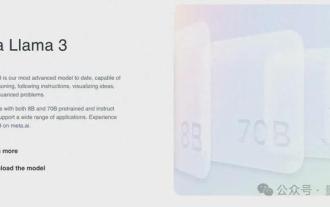 Llama3突然来袭!开源社区再次沸腾:GPT4级模型自由访问时代到来
Apr 19, 2024 pm 12:43 PM
Llama3突然来袭!开源社区再次沸腾:GPT4级模型自由访问时代到来
Apr 19, 2024 pm 12:43 PM
Llama3来了!就在刚刚,Meta官网上新,官宣了Llama380亿和700亿参数版本。并且推出即为开源SOTA:Meta官方数据显示,Llama38B和70B版本在各自参数规模上超越一众对手。8B模型在MMLU、GPQA、HumanEval等多项基准上均胜过Gemma7B和Mistral7BInstruct。而70B模型则超越了闭源的当红炸子鸡Claude3Sonnet,和谷歌的GeminiPro1.5打得有来有回。Huggingface链接一出,开源社区再次沸腾。眼尖的盲生们还第一时间发现






